
Daftar Isi:
- Pengarang John Day [email protected].
- Public 2024-01-30 09:53.
- Terakhir diubah 2025-01-23 14:49.
Dalam instruksi ini, saya akan menunjukkan kepada Anda bagaimana membuat pertunjukan cahaya Natal disinkronkan dengan musik Natal menggunakan piksel RGB. Jangan biarkan nama itu membuat Anda takut! Tidak terlalu sulit untuk mempelajari cara melakukannya. Saya akan memperingatkan Anda bahwa ini bisa sangat mahal untuk dibangun tergantung pada ukuran pertunjukan cahaya yang Anda inginkan. Dalam video di atas, pertunjukan cahaya itu berharga sekitar $600 termasuk semua yang Anda butuhkan. Saya tidak akan memberi Anda setiap informasi terakhir yang diperlukan untuk membangun pertunjukan cahaya atau kami akan berada di sini selama berhari-hari membaca instruksi 100.000 kata ini! Namun saya akan memberikan tautan ke Instructables lain yang membahas lebih detail tentang bagaimana melakukan langkah tertentu saat membuat pertunjukan cahaya. Ini hanya akan menjadi dasar tentang bagaimana membangun pertunjukan cahaya. Saya mencoba untuk tidak membanjiri siapa pun yang ingin membuat pertunjukan cahaya dengan setiap informasi yang dibutuhkan. Saya akan meletakkan daftar persediaan di bawah, tetapi Anda mungkin atau mungkin tidak memerlukan beberapa barang di bawah ini. Itu semua tergantung pada ukuran pertunjukan cahaya yang Anda inginkan.
Jika video di atas tidak berfungsi (yang telah dilakukan baru-baru ini) inilah tautan ke video itu pertunjukan cahaya xmas sarajevo 2020
Perlengkapan:
1 atau lebih komputer (raspberry pi, beagle bone black, windows 10, dll.) $50 - $200
1 atau lebih catu daya 120/220v ac ke 12v/5v dc. tautan $29,50 masing-masing
Piksel RGB (lampu) menghubungkan $17 untuk 50
Tautan pengontrol piksel $200
Kawat 18/3 (25 - 200 kaki, tergantung pada ukuran acara Anda) tautan $0,23 per kaki
speaker atau pemancar radio FM. (lebih lanjut tentang ini nanti)
Beberapa alat, kabel ethernet, dan lainnya.
Langkah 1: Apa itu Piksel RGB
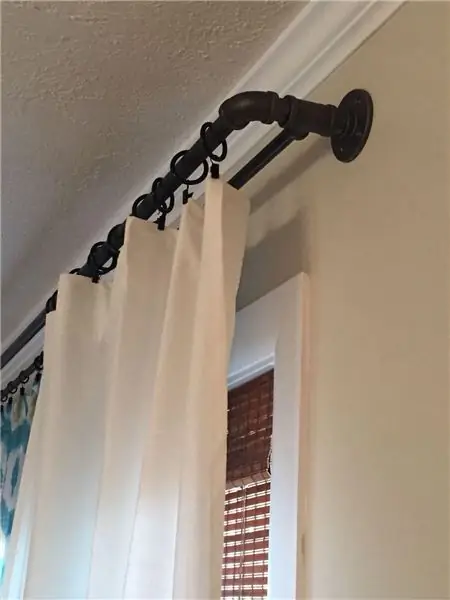
Piksel RGB adalah LED yang masing-masing dapat mengubah warna apa saja, kapan saja, 40 kali per detik. Setiap bohlam memiliki 3 LED di dalamnya, yang merah, yang hijau, dan yang biru. Begitulah cara Anda mendapatkan RGB (merah hijau biru). Anda dapat mencampur warna untuk membuat warna yang Anda inginkan (putih, pink, ungu, oranye, kuning, dll) atau Anda dapat menggunakan LED merah, hijau atau biru. Anda juga dapat mengganti setiap bohlam kapan saja. Jadi seluruh untaian lampu bisa berwarna merah muda, tapi yang terakhir bisa berwarna biru. Atau Anda bisa memiliki pola merah kuning putih di untaian. Anda bahkan dapat meminta setiap bohlam mengubah warnanya setiap 25 milidetik. Anda memikirkan sebuah pola, mereka akan melakukannya. Piksel memerlukan data khusus yang dibuat oleh pengontrol piksel (lebih lanjut tentang itu nanti). Anda tidak bisa hanya mencolokkan piksel ke stopkontak 120v/240v dan menyalakannya (mereka akan benar-benar rusak jika Anda melakukannya!). Mereka membutuhkan daya 5v dc atau daya 12v dc. Piksel yang paling umum adalah 12v dc. Untuk informasi lebih lanjut tentang dasar-dasar piksel RGB, kunjungi instruksi yang saya buat di sini.
Langkah 2: Di mana Saya Mendapatkan Daya dan Data untuk Piksel Saya?


Seperti yang saya katakan di atas, Anda memerlukan 5v atau 12v dc untuk memberi daya pada piksel Anda, tetapi dari mana Anda mendapatkan daya itu? Nah, Anda bisa menghubungkan 8 baterai dan mencolokkannya ke lampu Anda untuk menghasilkan 12v. Tapi itu tidak praktis karena mereka akan mati dalam hitungan menit! Apa yang kebanyakan orang lakukan adalah membeli catu daya 5v atau 12v tergantung pada tegangan piksel Anda (tautan dalam daftar persediaan), kemudian Anda mengambil kabel ekstensi pendek dan memotong ujung betina dan melepaskan kabel di ujung itu. Anda kemudian memasang beban atau kabel panas, kabel netral, kabel arde ke terminal sekrup catu daya yang tepat. Setelah itu, Anda pergi dengan 6 terminal lainnya. 3 yang mengatakan v+ dan 3 yang mengatakan v-. Ini adalah terminal dc 12v atau 5v Anda untuk terhubung ke piksel Anda.
Sekarang Anda memiliki kekuatan, dari mana Anda mendapatkan datanya? Pengontrol yang saya tunjukkan di atas pada gambar adalah yang digunakan kebanyakan orang untuk mengontrol piksel Anda. Mereka mengambil data dari komputer melalui kabel ethernet dan mengubahnya menjadi data piksel. Anda kemudian mencolokkan piksel Anda ke pengontrol dan mereka menyala ketika komputer memberi tahu mereka. Saya tidak akan membahas cara mengatur pengontrol karena butuh waktu lama, tetapi saya akan meletakkan video di sini tentang cara melakukannya. Namun saya akan menjelaskan secara singkat cara mengatur komputer di bagian selanjutnya.
Langkah 3: Cara Mengatur Komputer untuk Memberikan Data ke Pengontrol

Hal pertama adalah Anda jelas membutuhkan komputer. Anda dapat menggunakan raspberry pi 2, 3, atau 4, beagle bone black, windows 7 atau yang lebih baru, atau mac. Kebanyakan orang akan menggunakan raspberry pi 3 atau 4. Tetapi Anda dapat menggunakan salah satu dari yang berikut ini. Saya hanya akan menjelaskan setup komputer raspberry pi karena itulah yang saya gunakan. Beagle bone black pada dasarnya adalah pengaturan yang sama sehingga Anda dapat mengikutinya juga. Namun, pengaturan windows atau mac benar-benar berbeda dan menggunakan perangkat lunak lain yang saya tidak tahu cara menggunakannya. Pada dasarnya, cara Anda menggunakan raspberry pi adalah Anda meletakkan perangkat lunak falcon player di dalamnya melalui slot kartu sd, kemudian Anda mengkonfigurasi pi melalui antarmuka jaringannya. Anda perlu mengonfigurasinya agar memungkinkan untuk mengeluarkan data dari port ethernet, kapan harus mengeluarkan data, kapan harus berhenti mengeluarkan data, dan banyak hal lain yang akan menjadi daftar sepanjang satu mil. Berikut adalah instruksi yang dimulai dari a hingga z tentang cara mengaturnya: pengaturan pemutar elang
Langkah 4: Selesai

Itu pada dasarnya semua yang perlu Anda lakukan untuk memiliki pertunjukan cahaya. Berikut adalah semua Instruksi yang membahas topik untuk menjalankan pertunjukan cahaya: dasar piksel rgbMemrogram pikselmenyetel pemutar elang
Berikut adalah situs web untuk membeli piksel, catu daya, kabel, dan lainnya: watt berkabel
Ini saluran youtube saya jika Anda ingin melihat lebih banyak video tentang lampu saya: Bridgeport's Brightest Lights Inilah halaman Facebook saya jika Anda ingin melihat pertunjukan cahaya secara langsung: Halaman Facebook Bridgeport's Brightest Lights
Dan akhirnya inilah saluran youtube oleh Jeff Lacey untuk info lebih lanjut tentang piksel RGB: Canispater Christmas
Direkomendasikan:
Pertunjukan Cahaya Halloween yang Luar Biasa Dengan Musik!: 5 Langkah

Pertunjukan Cahaya Halloween yang Luar Biasa Dengan Musik!: Untuk proyek ini, saya membuat tampilan cahaya Halloween dengan beberapa lampu khusus yang disebut piksel RGB yang disinkronkan ke 4 lagu Halloween. Jika Anda ingin melihat pertunjukan cahaya ini dan yang akan datang, buka di sini. Pertunjukan cahaya ini bisa jadi sulit untuk dibangun
Kotak Musik Dengan Pertunjukan Cahaya: 9 Langkah (dengan Gambar)

Kotak Musik Dengan Pertunjukan Cahaya: Halo dan selamat datang, dalam tutorial ini kami akan menunjukkan bagaimana Anda dapat membuat kotak musik Anda sendiri dengan pertunjukan cahaya yang disertakan. Yang Anda butuhkan hanyalah kotak kosong. Kami mengambil kasus yang biasanya digunakan untuk alat. Dalam Proyek ini Anda bisa sangat kreatif, jadi Anda tidak perlu
Mulai Pertunjukan Cahaya Natal Anda Dengan Tombol: 5 Langkah

Mulai Pertunjukan Cahaya Natal Anda Dengan Tombol: Saat menjalankan pertunjukan lampu Natal yang disinkronkan dengan musik, Anda mungkin ingin memulai pertunjukan dengan menekan sebuah tombol. Tutorial ini hanya berlaku untuk acara yang dikendalikan melalui Falcon Pi Player (FPP) yang berjalan di Raspberry Pi. Jika Anda menjalankan F
DIY MusiLED, LED Musik yang Disinkronkan Dengan Aplikasi Windows & Linux Sekali Klik (32-bit & 64-bit). Mudah Dibuat Ulang, Mudah Digunakan, Mudah Dipindahkan.: 3 Langkah

DIY MusiLED, LED Musik yang Disinkronkan Dengan Aplikasi Windows & Linux Sekali Klik (32-bit & 64-bit). Mudah Dibuat Ulang, Mudah Digunakan, Mudah Dipindahkan.: Proyek ini akan membantu Anda menghubungkan 18 LED (6 Merah + 6 Biru + 6 Kuning) ke Papan Arduino Anda dan menganalisis sinyal waktu nyata Kartu Suara komputer Anda dan menyampaikannya ke LED untuk menyalakannya sesuai dengan efek ketukan (Snare, High Hat, Kick)
Buat Pertunjukan Cahaya yang Disinkronkan dengan Musik Menggunakan Stop Motion: 6 Langkah

Buat Pertunjukan Cahaya yang Disinkronkan dengan Musik Menggunakan Stop Motion: Jadi pada dasarnya jika Anda menyukai film-film di youtube dengan lampu Natal yang disinkronkan dengan sebuah lagu, ini adalah Instruksi untuk Anda! Ini mengambil konsep lampu yang dikendalikan komputer dan membuatnya lebih mudah (menurut saya, karena saya belum pernah melakukan co
